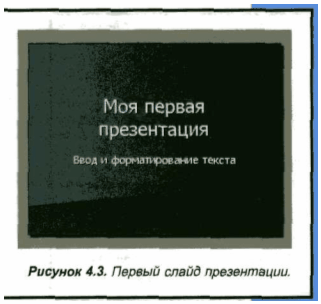- •1. Вступ
- •1.1 Запуск Power Point
- •1.2 Основні елементи програми PowerPoint
- •1.3 Створення нової презентації PowerPoint
- •1.4 Вибір режиму перегляду слайда
- •1.5 Способи виділення фрагмента тексту
- •2. Редагування фрагменту текста
- •2.1 Зміна параметрів шрифту
- •2.2 Зміна кольору тексту та фону
- •2.3 Вирівнювання текст
- •2.4 Добавлення текстового поля та вставка символу
- •2.5 Збереження презентації PowerPoint
- •3. Створення слайду із маркованим списком
- •3.1 Вставка до слайду таблиці
- •3.2 Вставка до слайду таблицю Excel
- •3.3 Зв’язування таблиці в слайді із таблицею ms Excel
- •3.4 Вставка до слайду Діаграми
- •3.5 Вставка до слайду графічних об'єктів
- •4. Вставка до слайду відео та звука
- •4.1 Вставка до слайду Флеш-анімації
- •4.2 Сортування слайдів та доопрацювання презентації
- •4.3 Настройка анімації переходів між слайдами
- •4.4 Настройка анімації слайду
- •4.5 Демонстрація презентації
- •5. Роздруківка презентації
- •5.1 Перевірка правопису
- •5.2 Створення гіперпосилання у презентації
- •5.3. Техніка безпеки
- •Висновок
- •Література
ДИПЛОМНА РОБОТА
НА ТЕМУ:
"Створення презентації в програмі PowerPoint"
Зміст
1. Вступ 3
1.1 Запуск Power Point 3
1.2 Основні елементи програми PowerPoint 5
1.3 Створення нової презентації PowerPoint 6
1.4 Вибір режиму перегляду слайда 7
1.5 Способи виділення фрагмента тексту 8
2. Редагування фрагменту текста 10
2.1 Зміна параметрів шрифту 11
2.2 Зміна кольору тексту та фону 11
2.3 Вирівнювання текст 13
2.4 Добавлення текстового поля та вставка символу 13
2.5 Збереження презентації PowerPoint 15
3. Створення слайду із маркованим списком 17
3.1 Вставка до слайду таблиці 19
3.2 Вставка до слайду таблицю Excel 22
3.3 Зв’язування таблиці в слайді із таблицею MS Excel 23
3.4 Вставка до слайду Діаграми 25
3.5 Вставка до слайду графічних об'єктів 30
4. Вставка до слайду відео та звука 34
4.1 Вставка до слайду Флеш-анімації 36
4.2 Сортування слайдів та доопрацювання презентації 37
4.3 Настройка анімації переходів між слайдами 39
4.4 Настройка анімації слайду 40
4.5 Демонстрація презентації 41
5. Роздруківка презентації 43
5.1 Перевірка правопису 44
5.2 Створення гіперпосилання у презентації 44
5.3. Техніка безпеки 45
Висновок 52
Література 53
1. Вступ
Програма PowerPoint - це програма за допомогою якої можна створити презентацію, яка матиме той вигляд який користувач задасть сам. Можна вставити до презентації: малюнки, графіку, різне написання тексту, надати колір тексту, змінити фон презентації, надати вашій презентації різних ефектних анімацій та інше.
Зараз ця програма дуже популярна серед підприємців, бізнесменів та інше. Можна до вашого слайду також вставити таблицю Excel. Крім вставки таблиць можна також вставити діаграму із різною графічною основою.
За допомогою програми PowerPoint можна розпечатати презентацію яку ви створили у вигляді докладу. Розпечатати можна окремі слайди, у вигляді роздаточного матеріалу для слухачів, можна розпечатати слайди із примітками або саму структуру презентації. Такі можливості презентації в основному обирають підприємці, банкіри і інше.
Настройка слайдів має велике значення у презентації. Настроїти слайди можна за часом або за вказівкою користувача, тобто за клацанням мишки. Якщо необхідно поміняти слайди місцями, то це можна зробити за допомогою режиму "Сортировщик слайдов". У цьому режимі можна за допомогою миші, клацаючи нею по необхідному слайдові, Змінити розміщення слайду.
1.1 Запуск Power Point
Для запуску програми PowerPoint необхідно клацнути по кнопці "Пуск" і вибрати в меню пункт "Программы" - "MS PowerPoint". Якщо програма відсутня в меню "Программы", то потрібно пошукати в меню "MS Office". Можливо піктограма необхідної програми розташована на робочому столі. Для запуску програми з робочого столу потрібно двічі натиснути лівою кнопкою миші по піктограмі.
1.2 Основні елементи програми PowerPoint
Після загрузки PowerPoint на екрані монітору відобразиться вікно "Microsoft PowerPoint" (Рис.2.1).
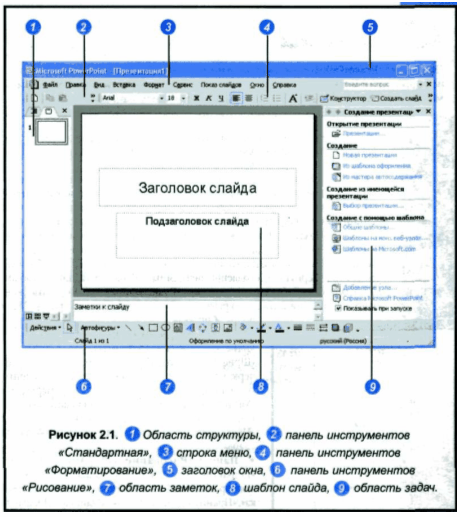
В центрі вікна розташований не відформатований шаблон першого, титульного слайду. З правого боку відображено вікно задач "Создание презентации". З лівого боку - "Область структури", знизу - "Область заміток". Зверху основного вікна розташований рядок заголовку із назвою презентації та трьома кнопками. Ліва кнопка "Свернуть" - звертає вікно без виходу із PowerPoint, середня - "Развернуть" -розгортає основне вікно або звертає його до стандартного розміру, права кнопка - "Закрыть" - закриває програму PowerPoint. Під рядком заголовку розташована панель меню, на якій відображено значок PowerPoint та дев'ять кнопок із назвами меню ("Файл", "Правка", "Вид", "Вставка", "Формат", "Сервис", "Показ слайдов", "Окно", Справка). Нижче розташована панель інструментів: "Стандартная" та "Форматирование". Знизу вікна розташована панель "Рисование". Кнопки на панелі інструментів служать для часто використаних команд.
Якщо вікно PowerPoint має інші панелі інструментів, то необхідно клацнути правою кнопкою миші по меню "Правка" на панелі інструментів та у відкритому меню клацанням миші встановити прапорці.
Якщо навести вказівник миші на якусь із кнопок панелі інструментів. То через декілька секунд з'явиться підказка із назвою кнопки.
1.3 Створення нової презентації PowerPoint
В підрозділі "Создание" розділ вікна задач "Создание презентации" перераховані способи створення презентації (Рис.4.1):
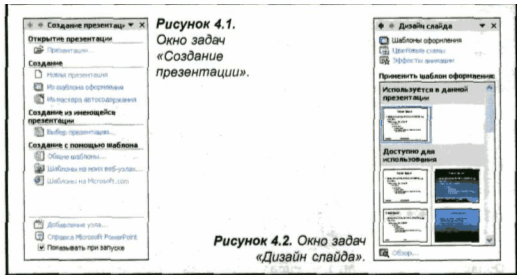
Рис. 4.1. Нова презентація (слайд без форматування)
Из шаблона оформления (для створення презентації у стилі обраного шаблону)
Из мастера автосодержания (для створення типової презентації).
Клацнувши по пункті "Из шаблона оформления" відкриється вікно "Дизайн слайда" із колекції стилів оформлення слайду (мал.4.2).
Обрати необхідний шаблон оформлення презентації двічі клацнувши по ньому мишею. Наприклад ми обрали шаблон "Разрез". Клацнувши по ньому цей шаблон буде застосовано. Клацнувши мишею в полі місце заповнення Заголовок слайда та ввести із клавіатури необхідний текст. Потім клацнути по полю місце заповнення "Подзаголовок слайда" і ввести потрібний текст. Для завершення вводу тексту потрібно мишою клацнути за текстовим полем. Наш перший слайд створено (Рис.4.3).